Подкачването на DOS е последният остатък отизначална ера на изчисленията, съществуваща най-вече заради носталгия. Ако не правите компютри от 90-те (или по-рано), нямате почти никаква причина да разберете командния ред, защото защо някой? Това е мрачно зрелище. Харесва ми да започвам публикациите си с малко разбиване на Windows; той помага да се илюстрира как терминалът на OS X е все още уместен и нараства с мощност с всяка итерация. Вече сме обсъдили как можете да деактивирате таблото за управление и центъра за известия и как да премахнете сенки от капки от скрийншоти, но това е само върхът на пословичния айсберг. Ако научите как да владеете тази сила, можете да отключите способности, които не сте знаели, че съществуват.
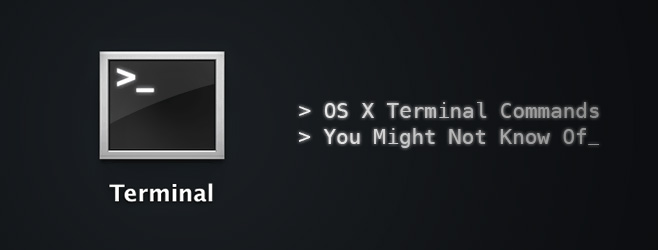
Трябва да приемем, че съвременните компютри няматмясто за инструкции за писане. Това е нелепа афера, за чест на която ще споменем само функции, до които можете да получите достъп чрез терминала изключително (и може би някои приложения на трети страни).
Направете своя Mac да говори
say your-statement-here
Тази команда е сама по себе си обяснение, можете да задействате естествената функция за глас текст, като напишете дума / изречение, последвано от „казвам“.
Играя игри
Както почти винаги споменаваме, OS X е базирана на Unixи като такъв е наследил множество наследства на Unix, които са оцелели след миграцията към Mac. Emacs, текстов редактор, представлява част от системата UNIX, която се предлага с няколко великденски яйца, като игри. Техниката е проста. Първо намерете номера на версията си Emacs.
cd /usr/share/emacs/; ls
Това ще покаже номера на вашата версия. Моята е 22.1. Сега въведете следното:
ls /usr/share/emacs/22.1/lisp/play
Заменете 22.1 с какъвто и да е номер, който сте получили в предишната стъпка. Получавате директория с всички налични игри. Направете забележка или направете екранна снимка. Ако използвате Mavericks, вероятността прикаченият екран да е същият като този, който ще имате.

Сега включете Emacs, като го напишете в терминала.
emacs
За достъп до игрите, натиснете „Esc“, след това „x“ ивъведете името на играта, в която искате да играете, само името, не са необходими разширения. Можете да преминете към следващата игра по всяко време, като повторите този процес.
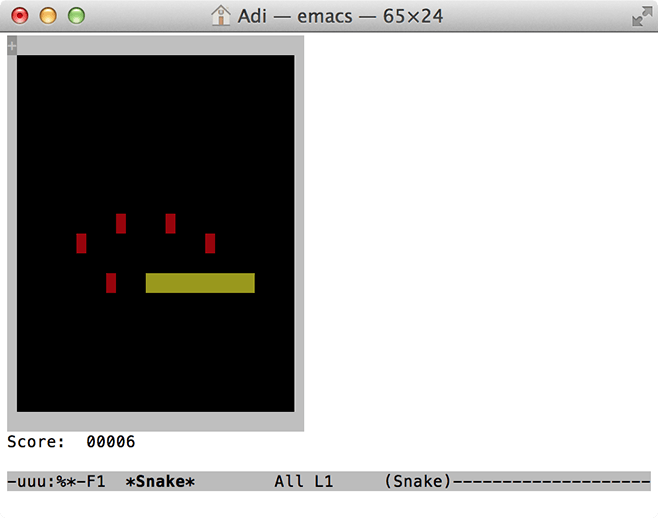
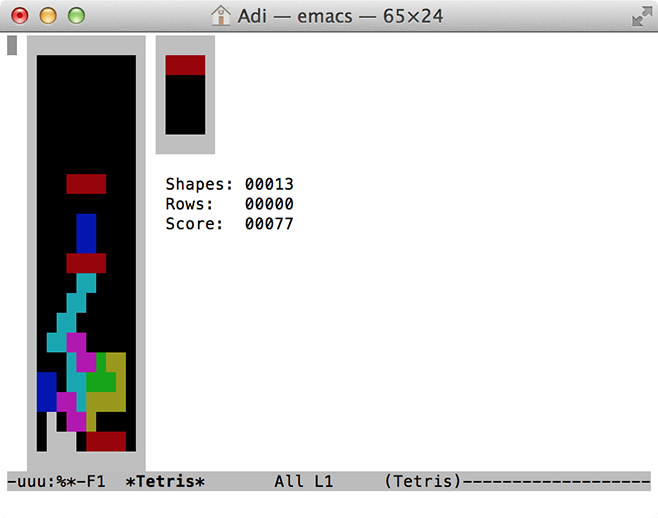
Гледайте Междузвездни войни в ASCII
Говорейки за носталгия, всъщност можете да гледатеStar Wars Episode IV - Нова надежда за вашия компютър, изобразен чрез изкуството на ASCII. Ако използвате IPV6, ще се отнасяте към цветна версия с повече сцени. Ако имате достъп до SSH и Telnet, както и приложение за терминал на iOS, можете да го видите и там. Уверете се, че не преоразмерите прозореца, или той ще подреди договора на ASCII art. Въведете командата по-долу в терминала и се насладете.
telnet towel.blinkenlights.nl
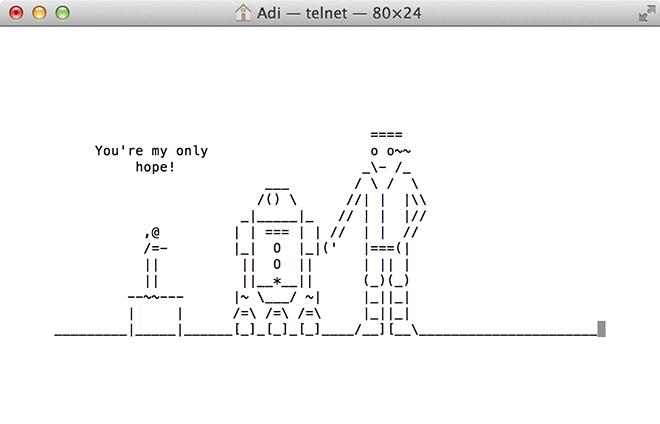
Архивирайте във времето машина по желание
Ако работите върху Time Capsule или някое резервно устройство, можете да промените колко често се архивира системата ви. Просто въведете
sudo defaults write /System/Library/Launch Daemons/com.apple.backupd-auto StartInterval -int 1800
Броят в края на горната команда представлява секунди, 1800 = 30 минути. Можете да промените това според нужната честота на архивиране на Time Machine.
Преоразмерете Разделителна способност за преглед на изображение
Ако преминете през различни визуализации щезабележете, че изображението се оразмерява всеки път, за да се адаптира към новото изображение. Това поведение е изключено за някои, особено любителите на цифровите комикси, но може да бъде фиксирано чрез обикновена терминална команда.
defaults write com.feedface.ffview udn_dont_resize_img_ win 1
Рестартирайте прозорците за приложения и изображения сега ще останат постоянен размер. За да обърнете това по подразбиране, въведете кода отново, заменяйки „1“ в края с „0“.
defaults write com.feedface.ffview udn_dont_resize_img_ win 0
Рентгеноване на вашите папки
Тази команда работи само с Mountain Lion илипо-ранна версия на OS X. Бързият поглед прави това, което казва; той ви дава бърз преглед на всеки файл, дава ви общия размер на папката, броя на файловете и т.н. Можете да получите още повече подробности, като вземете рентгеново изображение на папка, просто напишете:
defaults write com.apple.finder QLEnableXRayFolders -boolean YES; killall Dock
За да деактивирате, въведете следното
defaults write com.apple.finder QLEnableXRayFolders -boolean FALSE; killall Dock
Наскоро използвани приложения
Ако обичате да имате бърз достъп до наскороизползвани приложения, просто трябва да копирате и поставите командата по-долу и тя ще се превърне в пряк път във вашия Dock. За да премахнете прекия път, просто щракнете с десния бутон върху него и „Премахване от док“.
defaults write com.apple.dock persistent-others -array-add "{ "tile-data" = { "list-type" = 1; }; "tile-type" = "recents-tile"; }"; killall Dock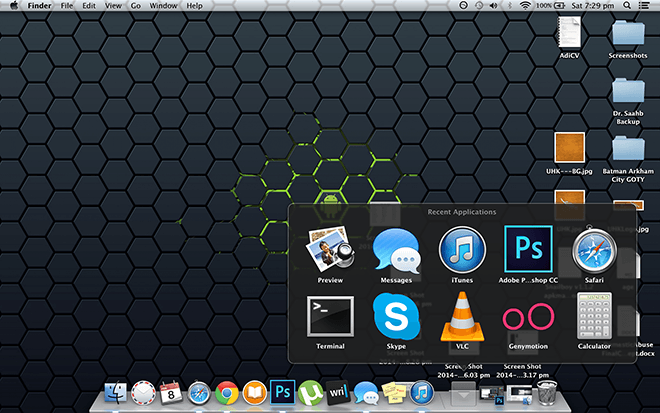
Преименуване на екранни снимки
Когато направите екранна снимка на Mac, по подразбиранеКонвенцията за именуване е „Screen Shot - Date -Time“, ако искате да го промените, така че да можете да замените думата „Screenshot“, просто използвайте следната команда и заменете „Всичко, което харесвате“ с предпочитаната от вас дума / фраза.
defaults write com.apple.screencapture name "Anything you like"; killall SystemUIServer
Ако искате да се върнете по подразбиране, използвайте:
defaults write com.apple.screencapture name ""; killall SystemUIServer
Показване на скрити файлове
Разбира се, има приложения, които ви позволяват да погледнетеСкритите файлове на OS X, но не е нужно да търсите никъде другаде, за да получите достъп до тези файлове, тъй като има много проста команда, която ще свърши работата за вас:
defaults write com.apple.finder AppleShowAll Files TRUE; killall Finder
За да деактивирате:
defaults write com.apple.finder AppleShowAll Files FALSE; killall Finder
Активирайте AirDrop на по-стари Macs
AirDrop е функция за Mac, предназначена за бързо илесно споделяне на файлове. Те работят от Mac до Mac, разбира се, че същите резултати могат да бъдат постигнати с някои облачни базирани решения или приложения за споделяне на файлове, но можете да го разрешите и за по-стари Mac, дори и през ethernet.
defaults write com.apple.NetworkBrowser BrowseAllInterfaces -bool TRUE; killall Finder
За да се върнете по подразбиране, въведете:
defaults write com.apple.NetworkBrowser BrowseAllInterfaces -bool FALSE; killall Finder
Използване на файловата система
Ако искате да разберете къде се използва най-вече вашата файлова система, просто пишете
sudo fs_usage
Дайте му минута да завърши и след това превъртете списъка, за да видите какво отнема повечето от ресурсите ви. Открих, че Google Chrome е най-данъчното приложение от всички.
Разследване на файлове
Ако попаднете на неподдържан файл, но искатеза да знаете какво се крие в него, можете да използвате следната команда, за да инспектирате съдържанието на файла, той ще отвори всеки файл, макар MP3 и видеоклипове да изглеждат като безсмислици. Това е полезно, когато се опитвате да възстановите повредени файлове или просто да разгледате файл за съдържание. Просто напишете "cat", последвано от пътя, който води до файла. Ако не сте запознати с това как да навигирате през файловите структури в терминала на OS X, просто кликнете с десния бутон върху файла и „Получаване на информация“, там ще видите пътя на файла. По-долу е даден пример:
cat /Users/Adi/Desktop/age.md
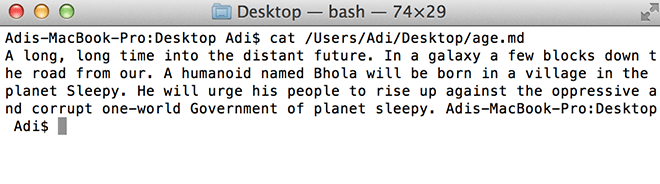
Избор на текст от бърз поглед
Бързият поглед е опция в Mac, която ще позволитрябва да гледате на текстовите си документи като преглед на изображение (натиснете лентата за интервал на всеки документ, за да видите), тези, които го използват, знаят, че не можете да изберете текст от бърз преглед и трябва да отворите файла, за да копирате елементи от него. Въпреки това с командата по-долу можете да направите точно това.
defaults write com.apple.finder QLEnableTextSelection -bool TRUE; killall FinderЗа да отмените:
defaults write com.apple.finder QLEnableTextSelection -bool FALSE; killall Finder
Създайте празен файл с всякакъв размер
Това е по-важно за тестване на други приложения,най-вече от значение за кодери / разработчици. Тази команда ви позволява да създавате празен файл с произволен размер. Можете да го наречете каквото и да изберете. конвенцията е mkfile [размер на файла] [име на файл]. [разширение на файл] mkfile 1m име на файл.ext
Превключване на навигацията с два пръста на Chrome за навигация
Chrome има този навик, че ако прекарате пръст в единпосока с двата пръста, ще бъдете отведени към предишната или следващата страница (в зависимост от жеста), ако, подобно на мен, ви притеснява това, това може да бъде деактивирано с обикновена команда.
defaults write com.google.Chrome.plist AppleEnableSwipeNavigateWithScrolls -bool FALSE
Рестартирайте Chrome и това ще стане. Ако искате функцията да се върне, просто въведете следното
defaults write com.google.Chrome.plist AppleEnableSwipeNavigateWithScrolls -bool TRUE
Знаете ли някакви терминални команди, които не? Споделете ги с нас в коментарите по-долу.













Коментари